Configurazione delle impostazioni del protocollo
In questa sezione viene descritta la procedura di configurazione delle impostazioni utilizzando l'IU Remota.
 |
Nell'IU Remota è possibile specificare le impostazioni accedendo alla stampante in rete da un browser Web.
|
|
Prima di selezionare le impostazioni, vedere "Attenzione (impostazioni del protocollo)".
|
|
NOTA
|
Quando si selezionano le impostazioni utilizzando un software diverso dall'IU RemotaLe impostazioni del protocollo possono essere selezionate anche utilizzando il software seguente.
"Client FTP "
È possibile configurare le impostazioni accedendo al server FTP della stampante dal Prompt dei comandi.
È possibile configurare le impostazioni utilizzando il software Canon, NetSpot Device Installer, presente nel CD-ROM fornito a corredo.
Per configurare impostazioni quali quelle relative al server DNS, utilizzare l'IU Remota o Client FTP.
Tramite la Finestra di stato della stampante è possibile configurare le impostazioni di base del protocollo.
Per configurare impostazioni quali quelle relative al server DNS, utilizzare l'IU Remota o Client FTP.
|
1
Avviare l'IU Remota e accedere come Administrator.
2
Selezionare [Rete] dal menu [Gestione periferiche].
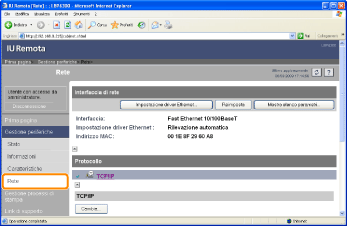
3
Fare clic su [Cambia] sotto [TCP/IP].
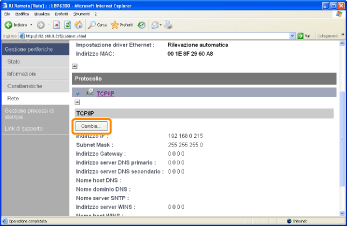
4
Configurare le impostazioni del protocollo.
Impostazioni dell'indirizzo IP
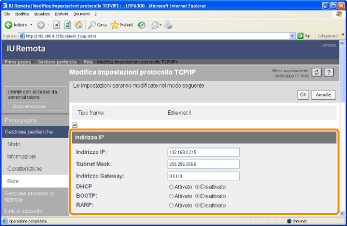
|
[Indirizzo IP]
|
Inserire l'indirizzo IP della stampante.
|
|
[Subnet Mask]
|
Inserire la subnet mask utilizzata nella rete TCP/IP.
|
|
[Indirizzo Gateway]
|
Inserire l'indirizzo del gateway utilizzato nella rete TCP/IP.
|
|
[DHCP]
|
Selezionare se impostare o meno l'indirizzo IP tramite il protocollo DHCP.
|
|
[BOOTP]
|
Selezionare se impostare o meno l'indirizzo IP tramite il protocollo BOOTP.
|
|
[RARP]
|
Selezionare se impostare o meno l'indirizzo IP tramite il protocollo RARP.
|
|
IMPORTANTE
|
Per i dettagli sulla procedura di impostazione di una porta quando si utilizza DHCP, BOOTP o RARPVedere "Valori per l'impostazione di una porta" o rivolgersi all'amministratore di rete.
|
|
Procedere al Passo 5 se non si specificano le impostazioni di altre opzioni.
|
Impostazioni DNS
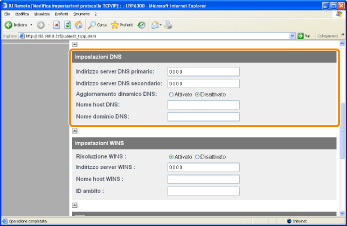
|
[Indirizzo server DNS primario]
|
Immettere l'indirizzo IP del server DNS primario.
|
|
[Indirizzo server DNS secondario]
|
Immettere l'indirizzo IP del server DNS secondario.
|
|
[Aggiornamento dinamico DNS]
|
Scegliere se utilizzare la funzione Aggiornamento dinamico DNS.
|
|
[Nome host DNS]
|
Inserire il nome host da aggiungere al server DNS.
|
|
[Nome dominio DNS]
|
Inserire il nome del dominio a cui appartiene la stampante.
Esempio: "example.com"
|
 |
Nel caso seguente viene utilizzato il DNS.
Quando si effettua la risoluzione dei nomi utilizzando il nome del server SNTP per impostare la funzione client SNTP (quando si imposta il nome server SNTP)
 "Configurazione delle impostazioni SNTP (notifica dell'orario alla stampante tramite un server SNTP)" "Configurazione delle impostazioni SNTP (notifica dell'orario alla stampante tramite un server SNTP)" |
|
Procedere al Passo 5 se non si specificano le impostazioni di altre opzioni.
|
Impostazioni WINS
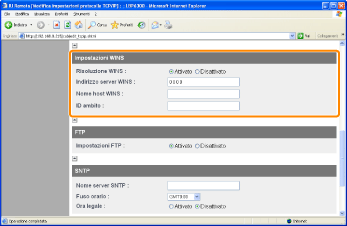
Per utilizzare la Risoluzione WINS
|
1.
|
Impostare [Risoluzione WINS] su [Attivato].
|
|
2.
|
Inserire l'indirizzo IP del server WINS in [Indirizzo server WINS].
|
|
3.
|
Inserire il nome host da aggiungere al server WINS in [Nome host WINS].
|
|
4.
|
In [ID ambito] inserire l'ID ambito del nome NetBIOS da cercare tramite il server WINS.
È possibile rifinire la ricerca separando la stringa di caratteri con punti ".". |
Per non utilizzare la Risoluzione WINS
Impostare [Risoluzione WINS] su [Disattivato].
|
Procedere al Passo 5 se non si specificano le impostazioni di altre opzioni.
|
Impostazioni FTP
Scegliere se utilizzare o meno il server FTP.
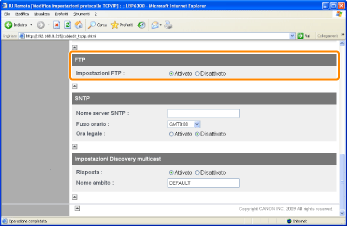
|
Procedere al Passo 5 se non si specificano le impostazioni di altre opzioni.
|
Configurazione delle impostazioni SNTP (notifica dell'orario alla stampante tramite un server SNTP)
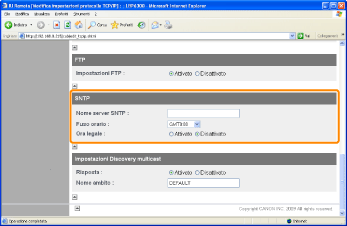
Se il server DNS è configurato
|
1.
|
Inserire il nome del server SNTP in [Nome server SNTP].
|
|
2.
|
Selezionare [Fuso orario].
|
|
3.
|
Per specificare l'ora legale, impostare [Ora legale] a [Attivato].
|
Se il server DNS non è configurato
|
1.
|
Inserire l'indirizzo IP del server SNTP in [Nome server SNTP].
|
|
2.
|
Selezionare [Fuso orario].
|
|
3.
|
Per specificare l'ora legale, impostare [Ora legale] a [Attivato].
|
 Se non è disponibile un server SNTP Se non è disponibile un server SNTPÈ possibile inviare alla stampante l'orario impostato sul computer utilizzando la procedura seguente.
|
|
Procedere al Passo 5 se non si specificano le impostazioni di altre opzioni.
|
Impostazioni Discovery multicast
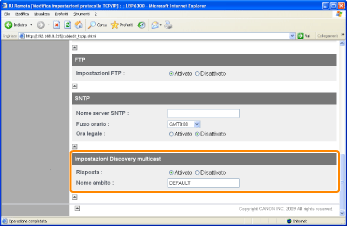
Per configurare la stampante affinché risponda alle ricerche che utilizzano la funzione discovery multicast
|
1.
|
Impostare [Risposta] su [Attivato].
|
|
2.
|
Inserire in [Nome ambito] il nome dell'ambito da usare quando si cercano determinate periferiche dal software di utilità, come ad esempio NetSpot Device Installer, tramite multicast.
|
Per configurare la stampante affinché non risponda alle ricerche che utilizzano la funzione discovery multicast
Impostare [Risposta] su [Disattivato].
|
Procedere al Passo 5 se non si specificano le impostazioni di altre opzioni.
|
Fare clic su [OK].
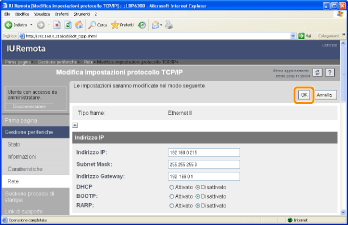
6
Fare clic su [Reimposta].
Dopo aver completato il reset le impostazioni vengono rese effettive.
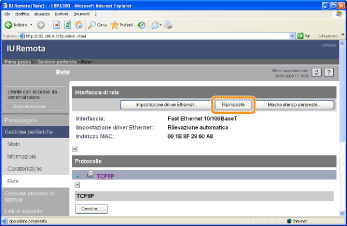
 ] nella barra delle applicazioni di Windows e selezionare il nome della stampante.
] nella barra delle applicazioni di Windows e selezionare il nome della stampante.